
ஒரு கணினியில் வலை உலாவியை நிறுவும் போது, புலத்தில் உள்ள சரிபார்ப்பு அடையாளத்தை அவர் கவனிக்காதபோது ஒவ்வொரு பயனருக்கும் ஒரு சூழ்நிலை இருக்கலாம் இயல்புநிலை உலாவியாக அமைக்கவும். இதன் விளைவாக, திறக்கப்பட்ட அனைத்து இணைப்புகளும் பிரதானமாக ஒதுக்கப்பட்ட நிரலில் தொடங்கப்படும். மேலும், இயல்புநிலை வலை உலாவி ஏற்கனவே விண்டோஸ் இயக்க முறைமையில் வரையறுக்கப்பட்டுள்ளது, எடுத்துக்காட்டாக, மைக்ரோசாப்ட் எட்ஜ் விண்டோஸ் 10 இல் நிறுவப்பட்டுள்ளது.
ஆனால், பயனர் வேறு வலை உலாவியைப் பயன்படுத்த விரும்பினால் என்ன செய்வது? தேர்ந்தெடுக்கப்பட்ட உலாவியை இயல்புநிலையாக அமைக்க வேண்டும். இதை எப்படி செய்வது என்று கட்டுரையின் மீதமுள்ளவை விரிவாக விவரிக்கும்.
இயல்புநிலை உலாவியை எவ்வாறு அமைப்பது
விண்டோஸ் அமைப்புகளில் அல்லது உலாவியின் அமைப்புகளில் மாற்றங்களைச் செய்ய நீங்கள் பல வழிகளில் உலாவியை நிறுவலாம். இதை எப்படி செய்வது என்பது விண்டோஸ் 10 இல் உள்ள ஒரு எடுத்துக்காட்டில் பின்னர் காண்பிக்கப்படும். இருப்பினும், விண்டோஸின் பிற பதிப்புகளுக்கும் இதே படிகள் பொருந்தும்.
முறை 1: அமைப்புகள் பயன்பாட்டில்
1. நீங்கள் மெனுவைத் திறக்க வேண்டும் தொடங்கு.
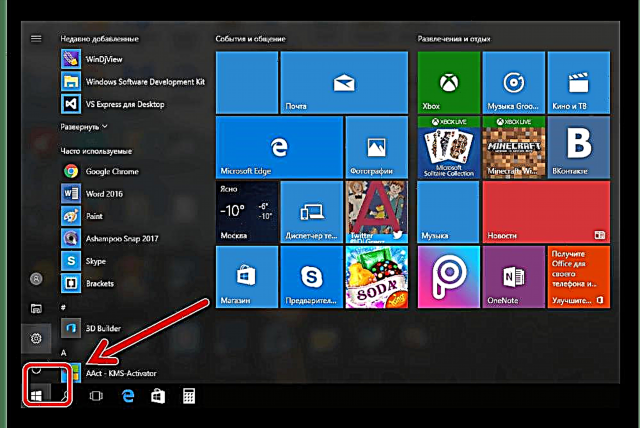
2. அடுத்து, கிளிக் செய்யவும் "விருப்பங்கள்".

3. தோன்றும் சாளரத்தில், கிளிக் செய்யவும் "கணினி".

4. வலது குழுவில் நாம் பகுதியைக் காண்கிறோம் இயல்புநிலை பயன்பாடுகள்.

5. நாங்கள் ஒரு பொருளைத் தேடுகிறோம் "வலை உலாவி" சுட்டியை ஒரு முறை சொடுக்கவும். நீங்கள் இயல்புநிலையாக அமைக்க விரும்பும் உலாவியைத் தேர்ந்தெடுக்க வேண்டும்.
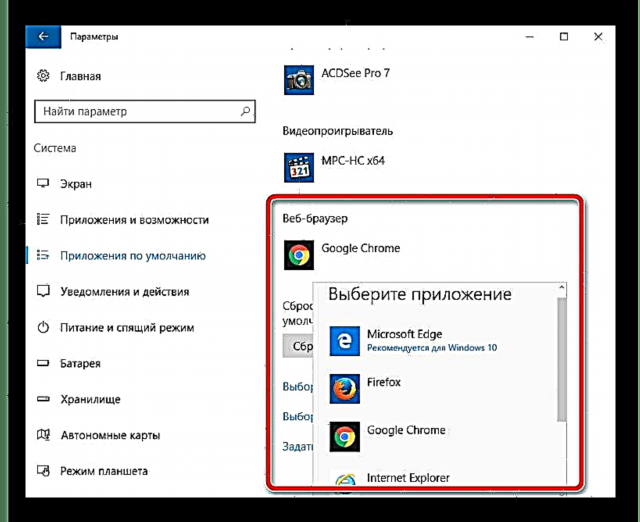
முறை 2: உங்கள் உலாவி அமைப்புகளில்
இயல்புநிலை உலாவியை நிறுவ இது மிகவும் எளிதான வழியாகும். ஒவ்வொரு வலை உலாவியின் அமைப்புகளும் அதன் முதன்மை தேர்வு செய்ய உங்களை அனுமதிக்கின்றன. Google Chrome எடுத்துக்காட்டைப் பயன்படுத்தி இதை எப்படி செய்வது என்று கண்டுபிடிப்போம்.
1. திறந்த உலாவியில், கிளிக் செய்க "டிங்க்சர்கள் மற்றும் கட்டுப்பாடுகள்" - "அமைப்புகள்".

2. பத்தியில் "இயல்புநிலை உலாவி" கிளிக் செய்க Google Chrome ஐ எனது இயல்புநிலை உலாவியாக அமைக்கவும்.

3. ஒரு சாளரம் தானாகவே திறக்கும். "விருப்பங்கள்" - இயல்புநிலை பயன்பாடுகள். பத்தியில் "வலை உலாவி" நீங்கள் விரும்பும் ஒன்றை நீங்கள் தேர்வு செய்ய வேண்டும்.

முறை 3: கண்ட்ரோல் பேனலில்
1. வலது கிளிக் தொடங்குதிறந்த "கண்ட்ரோல் பேனல்".

விசைகளை அழுத்துவதன் மூலம் அதே சாளரத்தைத் திறக்கலாம் வெற்றி + எக்ஸ்.
2. திறந்த சாளரத்தில், கிளிக் செய்யவும் "நெட்வொர்க் மற்றும் இணையம்".

3. வலது குழுவில், பாருங்கள் "நிகழ்ச்சிகள்" - "இயல்புநிலை நிரல்கள்".

4. இப்போது நீங்கள் உருப்படியைத் திறக்க வேண்டும் "இயல்புநிலை நிரல்களை அமை".
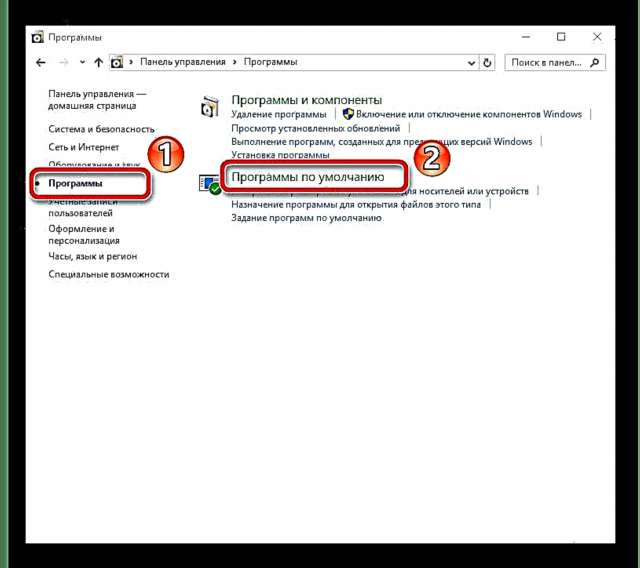
5. இயல்பாக நிறுவக்கூடிய நிரல்களின் பட்டியல் தோன்றும். அவர்களிடமிருந்து நீங்கள் வழங்கிய எந்த உலாவியையும் தேர்ந்தெடுத்து சுட்டியைக் கிளிக் செய்யலாம்.
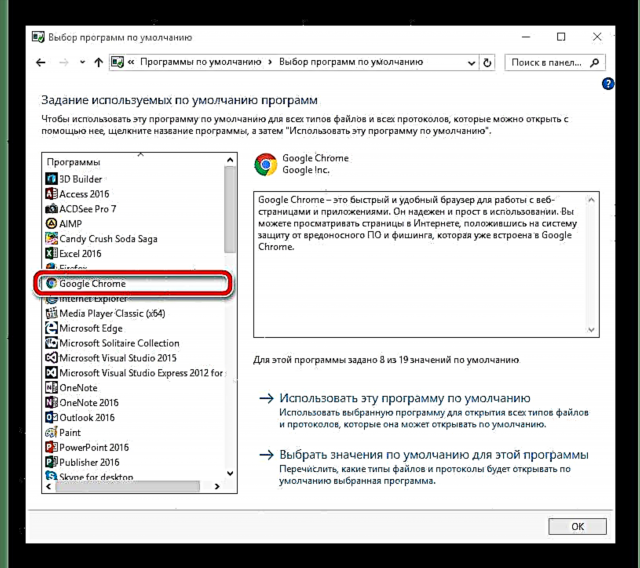
6. நிரல் விளக்கத்தின் கீழ், அதன் பயன்பாட்டிற்கான இரண்டு விருப்பங்கள் தோன்றும், நீங்கள் தேர்ந்தெடுக்கலாம் "முன்னிருப்பாக இந்த நிரலைப் பயன்படுத்தவும்".

மேலே உள்ள முறைகளில் ஒன்றைப் பயன்படுத்தி, இயல்புநிலை உலாவியை நீங்களே தேர்வு செய்வது கடினம் அல்ல.











